Come esportare la playlist di iTunes con file musicali (3 modi)
Stai cercando di esportare la tua amata playlist insieme ai file musicali di accompagnamento per il backup? Non cercare oltre! In questo articolo, ti guideremo su come farlo senza sforzo esporta playlist iTunes con file musicali, assicurandoti di poterti godere la tua collezione attentamente curata ovunque tu vada. Che tu voglia trasferire la tua playlist su un'altra app musicale, condividerla con un amico o semplicemente creare un backup, abbiamo tutto ciò che ti serve. Con istruzioni passo dopo passo, sarai in grado di navigare nel processo di esportazione della playlist senza problemi, massimizzando il potenziale della tua libreria musicale. Preparati ad assumere il pieno controllo della tua playlist iTunes e a intraprendere un viaggio musicale come mai prima d'ora!
Guida ai contenuti Metodo 1. Esportare la playlist di iTunes su iPhone/iPadMetodo 2. Esportare la playlist di iTunes in file XML o di testoMetodo 3. Esportare la playlist di iTunes in MP3 senza perdere datiAvvolgere Up
Metodo 1. Esportare la playlist di iTunes su iPhone/iPad
Come esportare la playlist di iTunes con file musicali sul tuo iPhone e iPad? iTunes è una delle app più popolari di Apple utilizzata per riprodurre e gestire i media, che può sincronizzare le tue playlist con il tuo iPhone e iPad. Ciò ti consente di trasferire rapidamente la tua musica sul tuo dispositivo. Ora, vediamo come sincronizzare le tue playlist da iTunes a iPhone:
Passo 1. Apri l'app iTunes sul tuo computer.
Passo 2. Collega il tuo iPhone/iPad al computer tramite un cavo USB. Una volta fatto, controlla se il tuo dispositivo è selezionato all'interno di iTunes.
Passo 3. Nella barra laterale sinistra, premi la scheda "Musica". Spunta la casella accanto a "Sincronizza musica" nel riquadro di destra. Scegli l'opzione "Playlist, artisti, album e generi selezionati". Nell'area playlist, seleziona le playlist che vuoi esportare sul tuo iPhone o iPad.
Passo 4. Per esportare la playlist di iTunes con i file musicali sull'iPhone, tocca "Applica". Potrebbe volerci un po' di tempo prima che le playlist vengano sincronizzate.
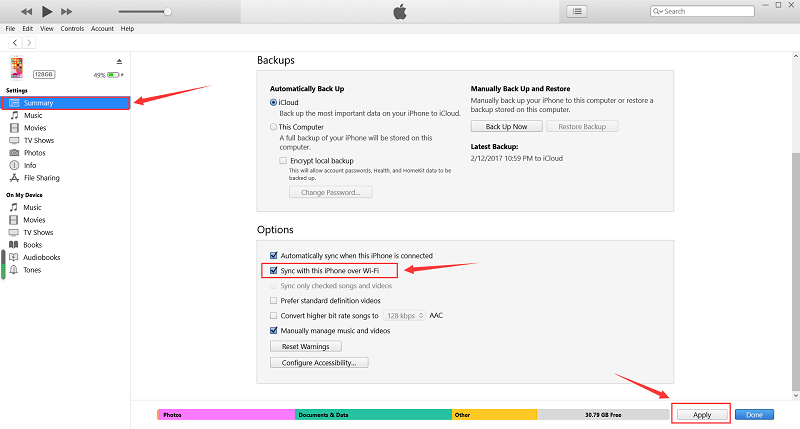
Metodo 2. Esportare la playlist di iTunes in file XML o di testo
Se hai acquistato un nuovo computer, vorrai trasferire tutta la libreria iTunes, le playlist e altre cose sul tuo nuovo computer. Questo processo può essere lungo e noioso se hai scaricato centinaia di canzoni nel corso degli anni. Non preoccuparti, puoi esportare la playlist iTunes con file musicali come file XML o di testo da usare su un altro computer. Questo processo potrebbe essere facile per tutti voi. Basta seguire i passaggi sottostanti per iniziare il processo di esportazione della playlist.
Passo 1. Avvia iTunes sul tuo computer Windows o Mac (per i Mac più recenti, puoi aprire l'app Musica), quindi seleziona la playlist che desideri esportare nella barra laterale a sinistra.
Passo 2. Successivamente, vai alla barra dei menu e clicca su "File" > "Libreria" > "Esporta playlist". Ora puoi scegliere "XML" o "Testo" per salvare i tuoi file.
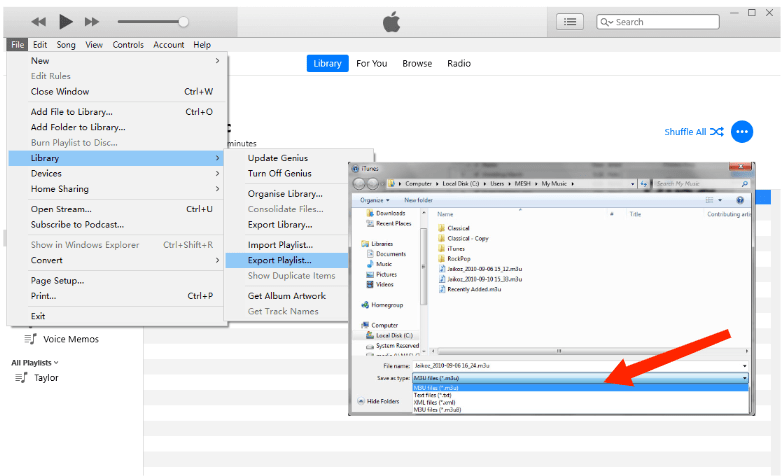
Nota: Se desideri importare le playlist esportate su altri iTunes o computer, allora "File XML" è la scelta migliore per te. Ma se vuoi solo esportare tutte le informazioni sui brani, allora "File di testo" potrebbe essere il formato di output migliore per te.
Seguendo i passaggi sopra indicati, puoi esportare con successo una playlist di iTunes con file musicali in formato XML o testo, consentendoti di archiviare, condividere o analizzare comodamente il contenuto della playlist.
Leggi di più: Come esportare i contatti di backup di iTunes in CSV
Metodo 3. Esportare la playlist di iTunes in MP3 senza perdere dati
È possibile esportare playlist iTunes con file musicali in MP3? Sì. Limitate da DRM, le playlist esportate vengono riprodotte solo su dispositivi o piattaforme Apple autorizzati. Se vuoi salvare l'intera libreria iTunes e riprodurla su qualsiasi dispositivo, puoi usare un convertitore musicale di terze parti per aiutarti a convertire la musica in file audio comuni, come MP3.
Convertitore musicale Apple AMusicSoft è un potente strumento che consente agli utenti di esportare e scaricare facilmente i loro brani, album e playlist preferiti da Apple Music e iTunes. Questo software offre una gamma di utili funzionalità progettate per migliorare la tua esperienza musicale e fornire flessibilità nella gestione della tua libreria Apple Music. AMusicSoft Apple Music Converter può rimuovere DRM da Apple Music e musica di iTunes.
Con AMusicSoft, puoi esportare i tuoi brani e le tue playlist Apple Music in vari formati come MP3, AAC, FLAC e altro ancora. Così puoi goditi i brani di Apple Music su PS4, Alexa, Roku TV, Xbox One e altri dispositivi multimediali. Il software supporta la conversione batch, consentendoti di convertire più brani o intere playlist in una volta sola. Ciò consente di risparmiare tempo e fatica quando si esportano grandi raccolte di musica.
AMusicSoft Apple Music Converter conserva la qualità audio originale durante la conversione delle tracce di Apple Music. Ciò garantisce file musicali ad alta fedeltà per un'esperienza di ascolto ottimale. Il convertitore conserva metadati importanti come titolo del brano, artista, album, grafica e altro. Ciò garantisce che i file musicali esportati siano ben organizzati e visualizzino informazioni accurate.
Passo 1. Per iniziare, è necessario prima scaricare e installare l'applicazione. Puoi farlo facilmente semplicemente accedendo al tuo browser e cercando il convertitore di musica specifico. Oppure fai clic sul pulsante Scarica qui sotto per ottenere Apple Music Converter.
Passo 2. Ora aggiungi i file musicali di cui eseguire il backup trascinandoli nell'interfaccia principale del programma.

Passo 3. Per esportare una playlist di iTunes con file musicali in formato MP3, seleziona MP3 dai formati disponibili e poi crea una cartella di destinazione per i file risultanti.

Passo 4. Se hai finito, seleziona il pulsante Converti che si trova sotto e attendi fino al termine dell'intero processo.

AMusicSoft Apple Music Converter è semplice da usare, con un'interfaccia intuitiva. Ora che hai la playlist MP3 da iTunes, puoi conservarla sulla tua unità USB o sul tuo lettore musicale per ascoltarla offline.
Avvolgere Up
Per riassumere, abbiamo elaborato tre modi per esportare playlist iTunes con file musicali. Che tu voglia trasferire playlist su altre piattaforme, creare backup o goderti la riproduzione offline, l'esportazione è fondamentale. Convertitore musicale Apple AMusicSoft offre una soluzione senza soluzione di continuità con le sue potenti funzionalità, tra cui conversione di formato, elaborazione batch e conservazione dei metadati. Non perdere l'opportunità di migliorare la tua esperienza Apple Music e di assumere il pieno controllo della tua libreria musicale con AMusicSoft. Provalo oggi stesso e scopri un mondo di possibilità per le tue playlist di iTunes.
Persone anche leggere
- Come esportare la playlist di iTunes in MP3 con/senza iTunes?
- Come esportare MP3 da iTunes Music gratuitamente (2 modi)
- Come esportare brani da iTunes ovunque (4 modi)
- Come esportare musica da iTunes al computer
- 4 modi per importare facilmente la playlist di iTunes su Spotify
- Come ottenere musica su Apple Music per l'ascolto offline
- Vale la pena usare Apple Music? Una revisione completa
Robert Fabry è un blogger appassionato, un appassionato di tecnologia, e forse può contaminarvi condividendo qualche consiglio. Ha anche una passione per la musica e ha scritto per AMusicSoft su questi argomenti.